Registraties exporteren
Inhoud
Op verschillende locaties in een project kunnen registraties geëxporteerd en gedownload worden. De registraties kunnen naar PDF, Word en Excel geëxporteerd worden. Dit artikel geeft een overzicht van deze locaties en toont per locatie hoe registraties geëxporteerd kunnen worden.
Inbox, Geaccepteerde en Afgekeurde registraties
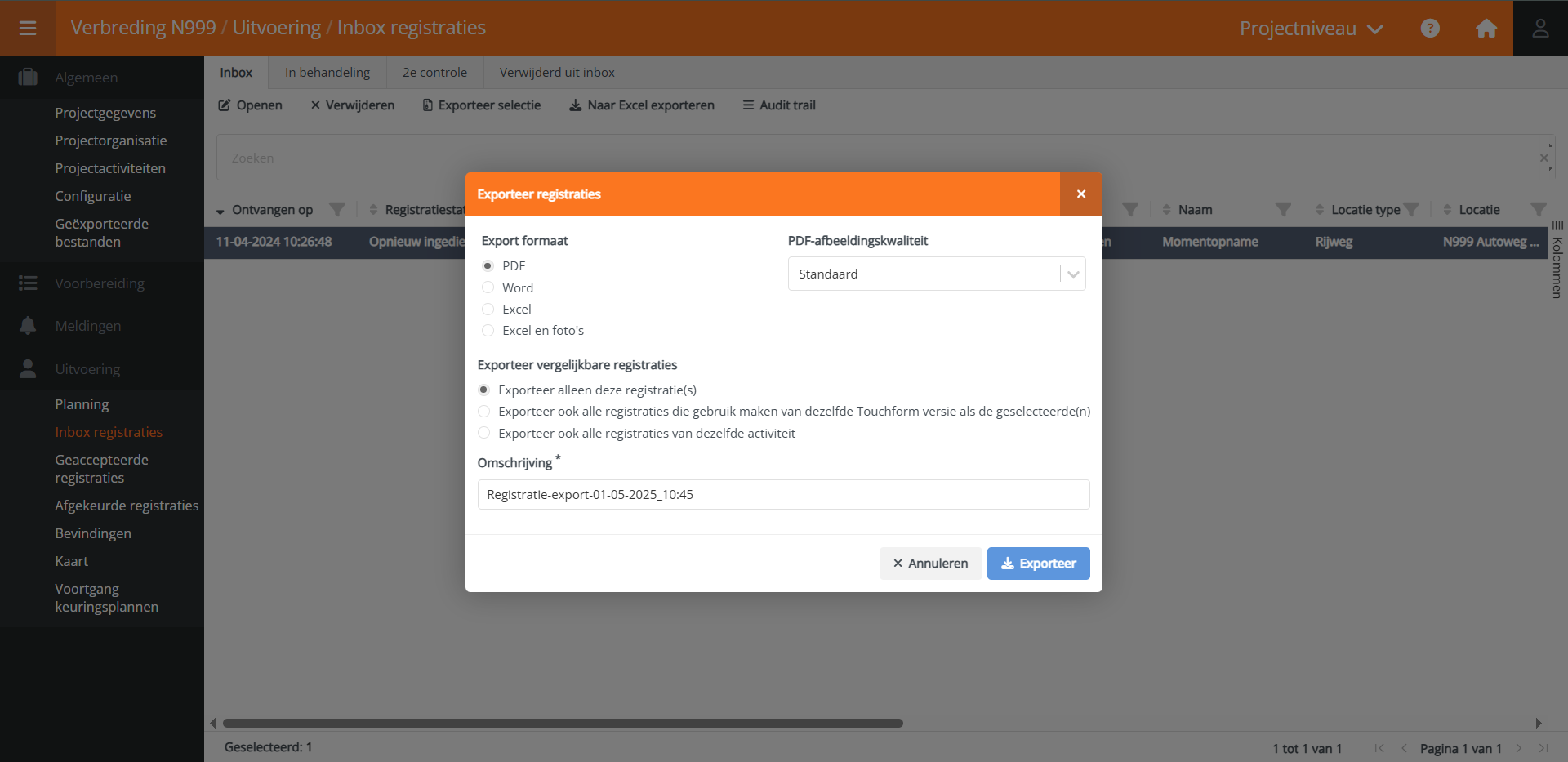
De grids in deze drie schermen geven bij elkaar het totaal van ontvangen registraties weer van een project. Het hangt echter van de status van een registratie af in welk scherm de registratie getoond wordt. In Inbox registraties worden alle registraties getoond die ingediend zijn door de app-gebruiker(s) en nog gecontroleerd dienen te worden. In Geaccepteerde registraties staan alle registraties die goedgekeurd en geaccepteerd zijn. In Afgekeurde registraties worden de registraties getoond die teruggestuurd zijn naar de app-gebruiker(s). Een export maken vanuit een van deze grids doet u als volgt:
- Open een project.
- Klik in het zijmenu op Uitvoering en vervolgens op Inbox registraties, Geaccepteerde registraties of Afgekeurde registraties.
- Selecteer de registratie(s) die u wilt exporteren en klik op Exporteer selectie.
- Selecteer een exportformaat.
- Kiest u voor PDF, pas dan indien gewenst de PDF-afbeeldingskwaliteit aan.
- Pas eventueel de omschrijving van de export aan.
- Klik op Exporteer.
Werkpakket
Bij het exporteren van een werkpakket kunt u ervoor kiezen om ook de registraties bij te voegen. Kiest u daarvoor, dan is het goed om te weten dat alleen de geaccepteerde registraties aan de export toegevoegd worden. Een werkpakket exporteren doet u als volgt:
- Open een project.
- Klik in het zijmenu op Voorbereiding en vervolgens op Werkpakketten.
- Selecteer het werkpakket waarvan u de registraties wilt exporteren.
- Klik in de tab Algemeen op Exporteer.
- Kies bij Werkpakket of u de gegevens van het werkpakket wel of niet wilt exporteren.
- Selecteer bij Registraties het exportformaat.
- Kiest u voor PDF, pas dan indien gewenst de PDF-afbeeldingskwaliteit aan.
- Kies of de Afbeeldingen van de registraties ook in een aparte map gezet dienen te worden.
- Pas eventueel de omschrijving van de export aan.
- Klik op Exporteer.
Daarnaast is er de mogelijkheid om vanuit een werkpakket registraties te exporteren op basis van selectie:
- Klik in het detailoverzicht van een werkpakket op de tab Registraties.
- Selecteer de registratie(s) die u wilt exporteren en klik op Exporteer selectie.
- Selecteer een exportformaat.
- Kiest u voor PDF, pas dan indien gewenst de PDF-afbeeldingskwaliteit aan.
- Pas eventueel de omschrijving van de export aan.
- Klik op Exporteer.
Voor meer informatie over het exporteren van een werkpakket gaat u naar het artikel Het webportaal > Projectniveau > Mijn projecten > Werkpakketten.
Projectactiviteit
Vanuit een projectactiviteit kunnen alle registraties geëxporteerd worden die gemaakt zijn van deze activiteit. De lijst met registraties is niet beperkt tot de registraties van bijvoorbeeld één werkpakket of de status van een registratie.
- Open een project.
- Klik in het zijmenu op Algemeen en vervolgens op Projectactiviteiten.
- Selecteer de activiteit waarvan u registraties wilt exporteren.
- Klik in het detailoverzicht op de tab Registraties.
- Selecteer de registratie(s) die u wilt exporteren en klik op Exporteer selectie.
- Selecteer een exportformaat.
- Kiest u voor PDF, pas dan indien gewenst de PDF-afbeeldingskwaliteit aan.
- Pas eventueel de omschrijving van de export aan.
- Klik op Exporteer.
Voor meer informatie over het exporteren vanuit een projectactiviteit gaat u naar het artikel Het webportaal > Projectniveau > Mijn projecten > Projectactiviteiten.
Object
Vanuit de objectenboom kunt u registraties exporteren van de activiteiten die uitgevoerd zijn op het geselecteerde object.
- Open een project.
- Klik in het zijmenu op Voorbereiding en vervolgens op Objecten.
- Selecteer het object waarvan u registraties wilt exporteren.
- Klik in het detailoverzicht op de tab Registraties.
- Selecteer de registratie(s) die u wilt exporteren en klik op Exporteer selectie.
- Selecteer een exportformaat.
- Kiest u voor PDF, pas dan indien gewenst de PDF-afbeeldingskwaliteit aan.
- Pas eventueel de omschrijving van de export aan.
- Klik op Exporteer.
Locatie
Vanuit de locatieboom kunt u registraties exporteren van de activiteiten die uitgevoerd zijn op de geselecteerde locatie.
- Open een project.
- Klik in het zijmenu op Voorbereiding en vervolgens op Locaties.
- Selecteer de locatie waarvan u registraties wilt exporteren.
- Klik in het detailoverzicht op de tab Registraties.
- Selecteer de registratie(s) die u wilt exporteren en klik op Exporteer selectie.
- Selecteer een exportformaat.
- Kiest u voor PDF, pas dan indien gewenst de PDF-afbeeldingskwaliteit aan.
- Pas eventueel de omschrijving van de export aan.
- Klik op Exporteer.
Registratie
Heeft u een registratie openstaan op uw scherm? Dan kunt u deze ook direct exporteren:
- Klik in een geopende registratie op .
- Selecteer een exportformaat.
- Kiest u voor PDF, pas dan indien gewenst de PDF-afbeeldingskwaliteit aan.
- Pas eventueel de omschrijving van de export aan.
- Klik op Exporteer.
PDF-afbeeldingskwaliteit
Als u exportformaat PDF kiest, dan kunt u in het veld PDF-afbeeldingskwaliteit de standaardinstelling aanpassen naar Hoog. In dit geval zullen de afbeeldingen, die toegevoegd zijn aan de registratie(s), in een hogere resolutie geëxporteerd worden. Hierdoor zullen de afbeeldingen scherper zijn waardoor er beter op ingezoomd kan worden. Houdt er echter rekening mee dat de bestandsgrootte van de PDF-export zal toenemen.
Exportbestand downloaden
Op het moment dat een export gestart wordt, kunt u:
- even wachten totdat de export gereed is om het exportbestand direct vanaf de betreffende locatie te downloaden.
- het venster wegklikken en het exportbestand op een later moment downloaden. Het bestand vindt u terug in het zijmenu van het project onder Geëxporteerde bestanden.
Automatisch exporteren
Registraties kunnen ook automatisch geëxporteerd worden naar een externe omgeving zoals SharePoint.
 Gappless Help
Gappless Help